


休眠模式是一项非常有用的功能,可以帮助用户在不使用计算机时保持电源和数据节省,同时快速恢复到上次工作的状态。如果您正在寻找在Win11中设置休眠模式的方法,那么本文将为您提供一些简单的步骤和指导。通过以下指南,您可以轻松地找到并设置Win11中的休眠模式,以满足您的个性化需求和节能要求。
win11彻底关闭休眠模式的方法:
1、点击鼠标右键打开开始菜单,然后选择“设置”选项。

2、在打开的设置菜单中,点击右侧的“电源”选项。
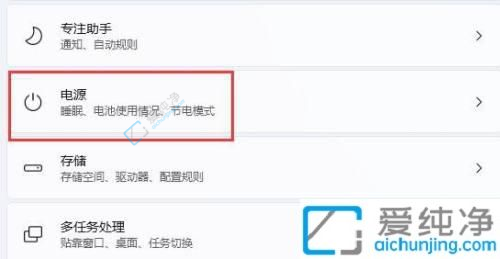
3、将屏幕和睡眠选项都设置为“从不”,以解决该问题。
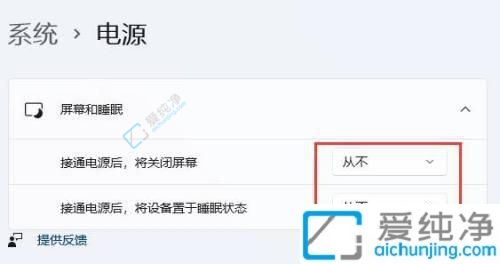
总之,彻底关闭休眠模式可以帮助我们释放电脑的性能和延长电池寿命。在实际使用过程中,可以根据个人需求和电脑性能来选择是否使用休眠模式。希望本文能为大家提供帮助。
| 留言与评论(共有 条评论) |